麥克風在 Google Meet 中無法使用?嘗試這些常見的修復

發現解決 Google Meet 麥克風問題的有效方法,包括音頻設置、驅動程序更新等技巧。
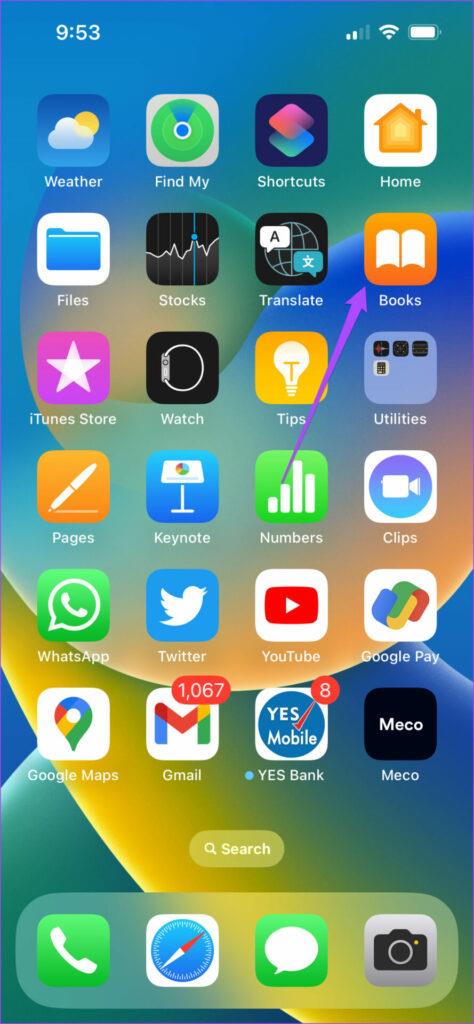
Apple Books 應用程式是 Apple 裝置的預設電子書閱讀器。您也可以下載並儲存電子書標題以供離線閱讀。圖書應用程式可讓您從裝置新增和共用 PDF 檔案。
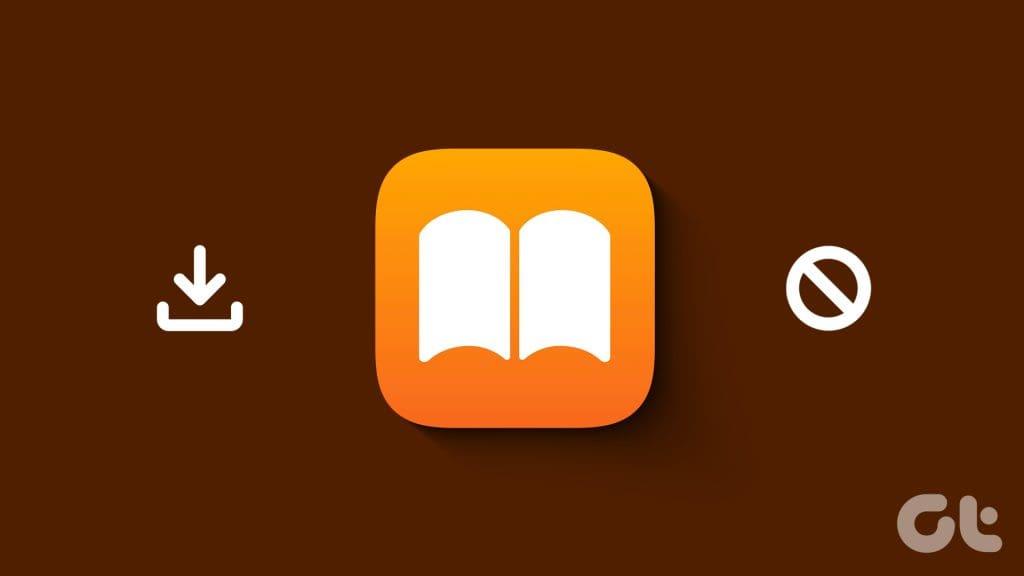
但一些用戶抱怨說,他們無法使用該應用程式離線閱讀書籍,因為它們無法下載。如果您遇到相同的問題,這裡有一些可行的解決方案來修復 Apple Books 應用程式無法下載書籍的問題。
每當您遇到從 Apple 裝置上的任何應用程式下載檔案的問題時,您應該先檢查其內部儲存狀態。如果您希望從 Apple Books 應用程式下載並儲存多本電子書,您的裝置上需要有足夠的儲存空間。您也可以檢查您的 Apple 裝置上是否有足夠的 iCloud 儲存空間。
說到您的 iCloud 帳戶,您可以檢查圖書應用程式是否與您的帳戶同步。此外,您還可以檢查您的裝置上是否使用了正確的 iCloud 帳戶。
第 1 步:開啟「設定」應用程序,然後點擊 iCloud 帳戶名稱。
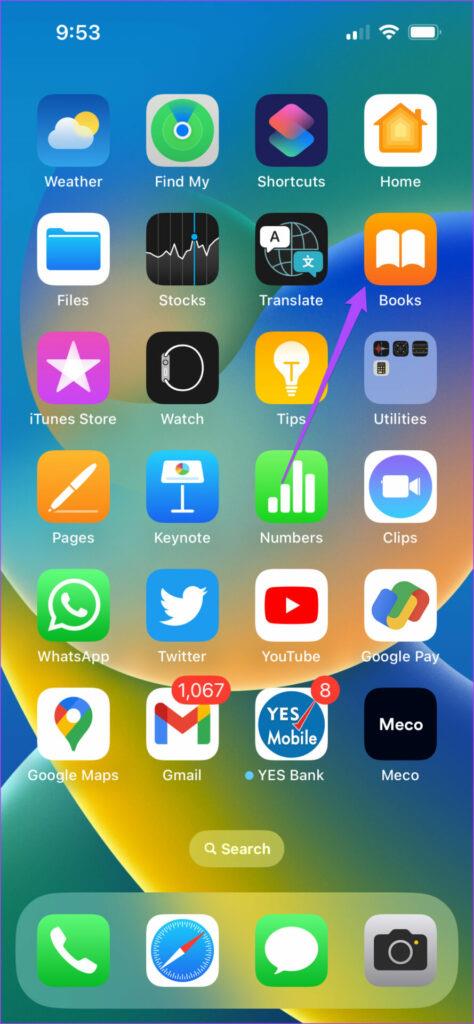
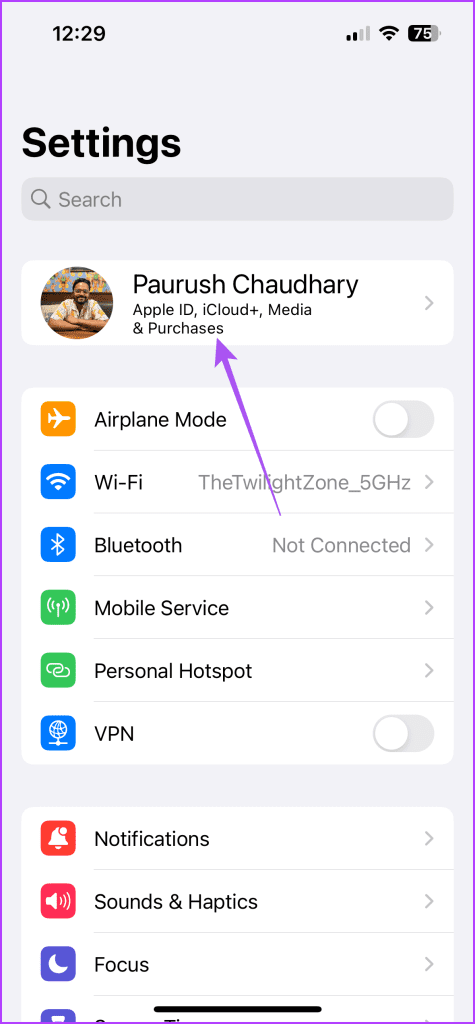
步驟 2:點擊 iCloud 並選擇所有應用程式。
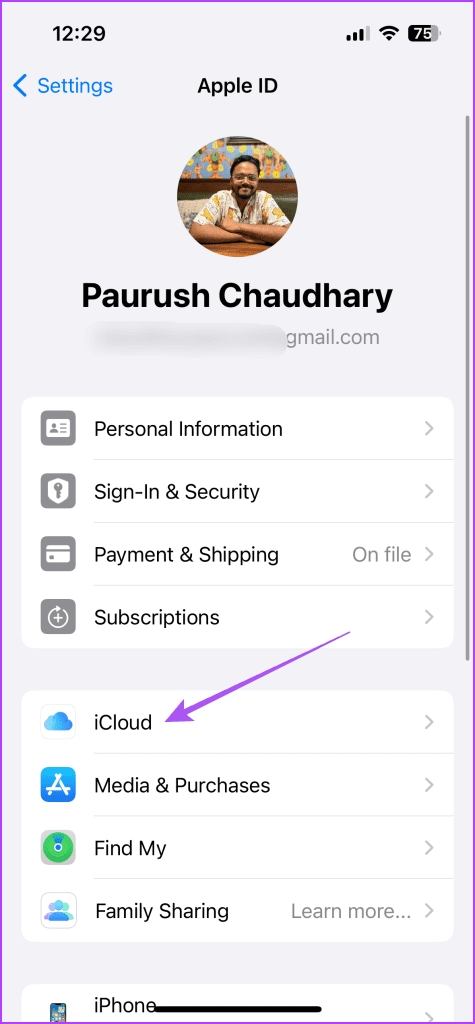
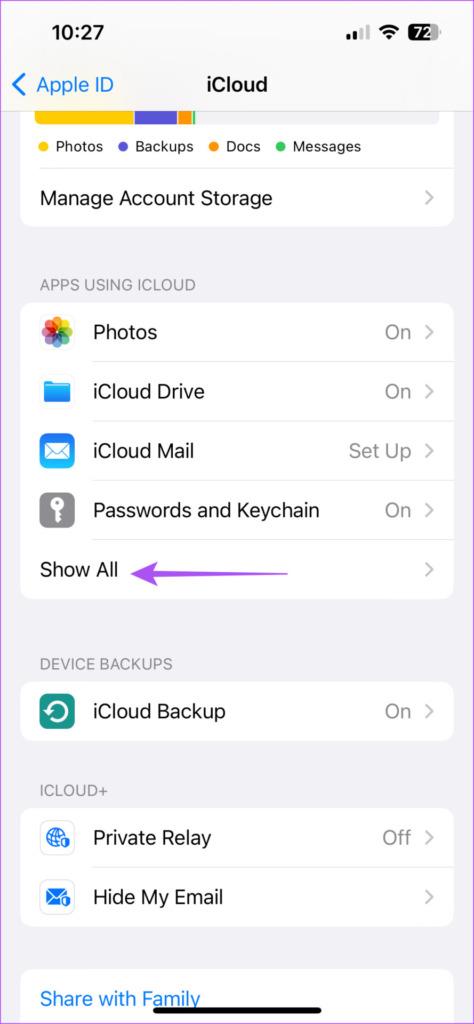
步驟 3:確保圖書應用程式已啟用以與 iCloud 同步。
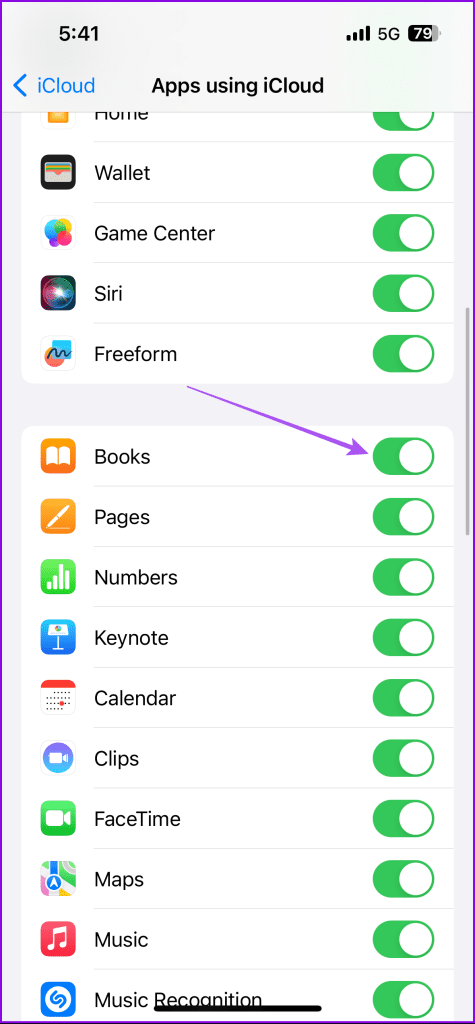
步驟4:關閉“設定”並檢查問題是否解決。
步驟 1:按 Command + 空白鍵鍵盤快速鍵開啟 Spotlight 搜索,輸入iCloud,然後按 Return。
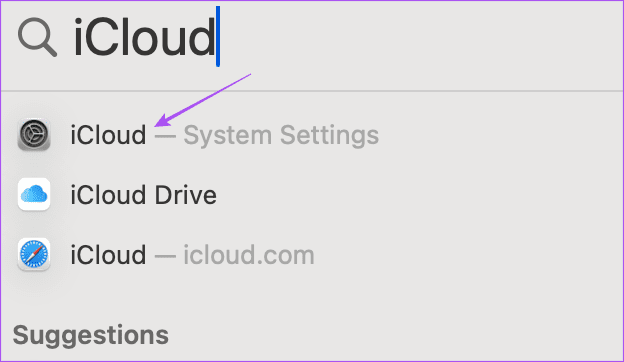
第 2 步:按一下「顯示更多應用程式」。
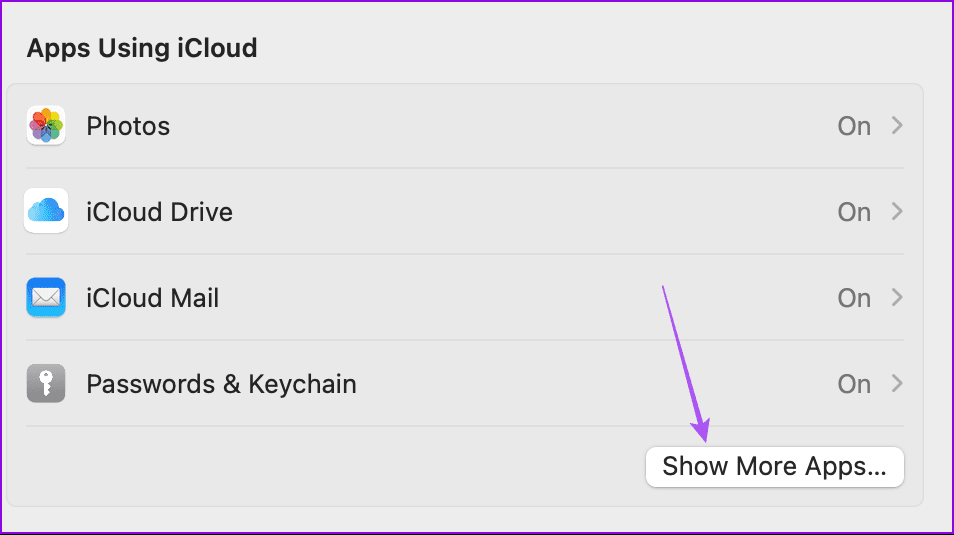
步驟 3:啟用圖書應用程式同步,然後按一下「完成」。
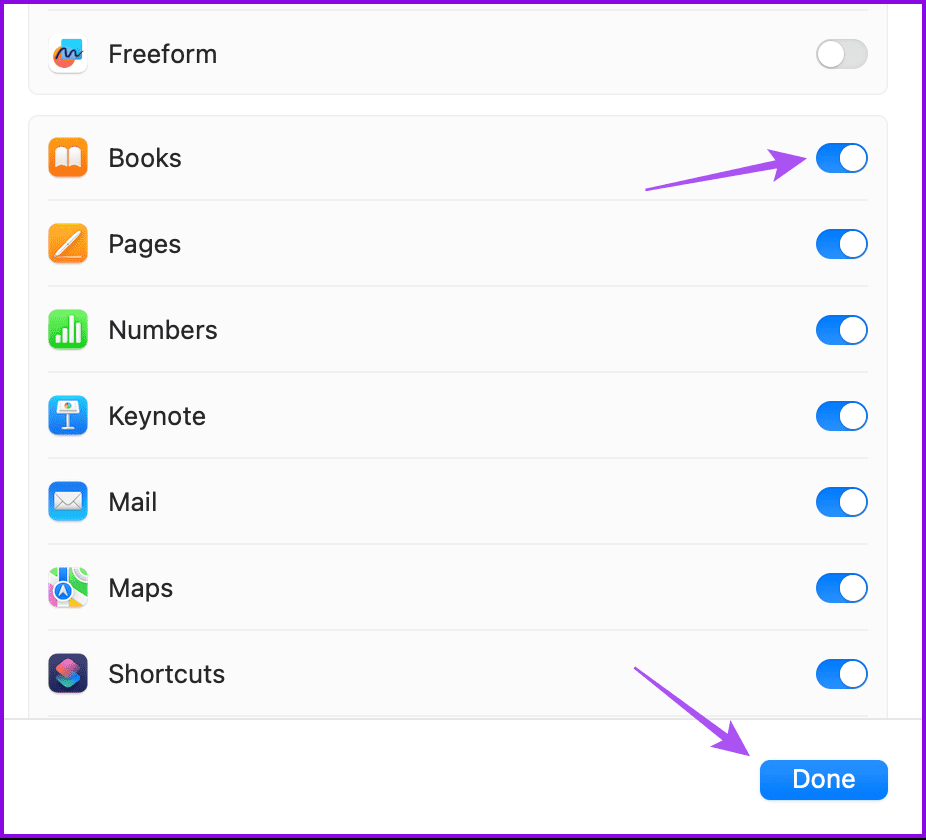
步驟4:關閉「設定」並開啟「圖書」應用程式以檢查問題是否已解決。
如果 iBooks 應用程式沒有在您的 Apple 裝置上下載您購買的圖書,您應該檢查是否為新購買的圖書啟用了自動下載。
第 1 步:開啟「設定」應用程序,然後點選「圖書」。
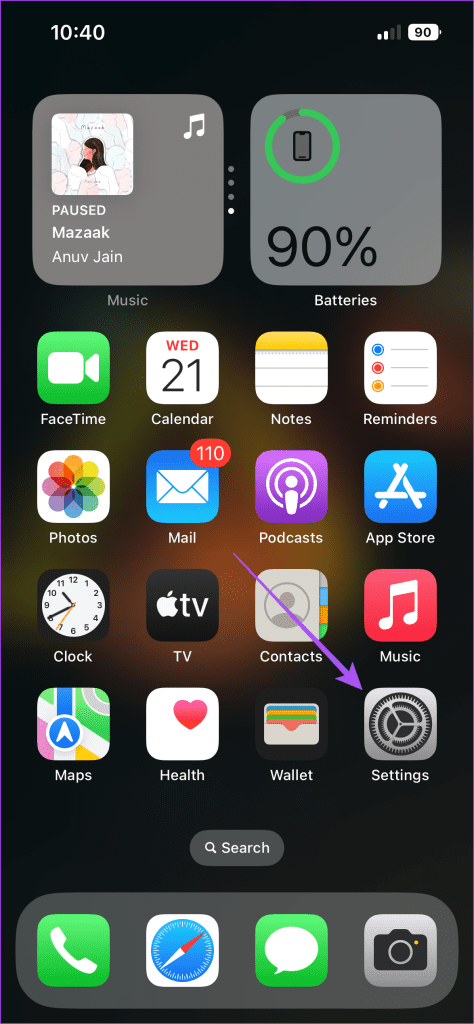
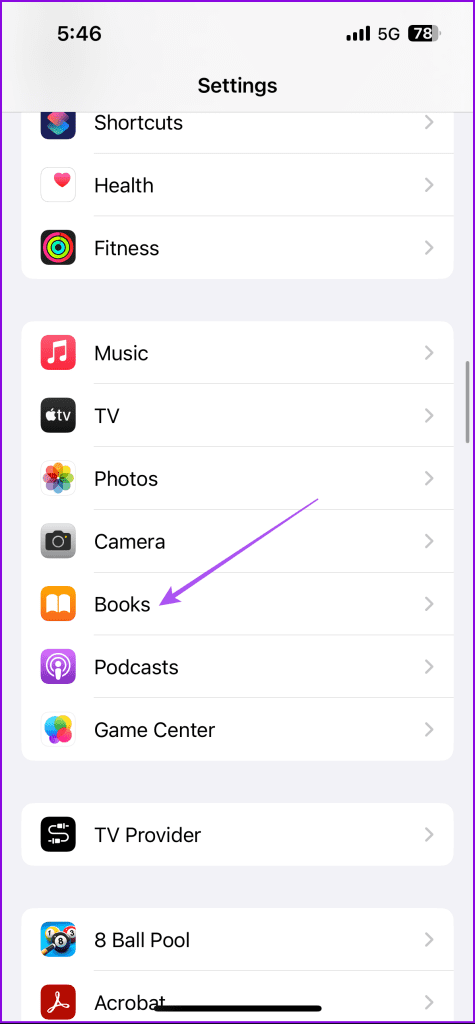
步驟 2:向下捲動並點擊「從其他裝置購買」旁邊的開關。
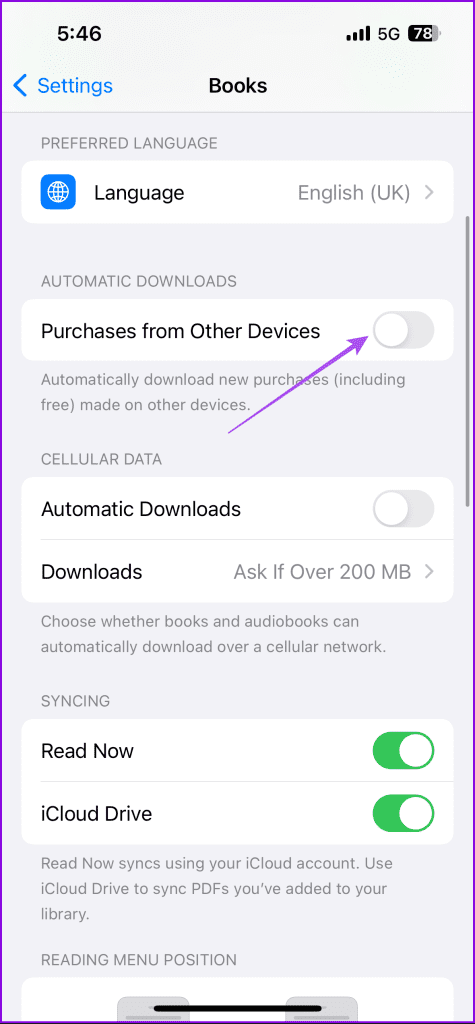
如果 Apple Books 不透過蜂窩網路下載,請啟用蜂窩數據自動下載並確保您已選擇適當的下載限制。
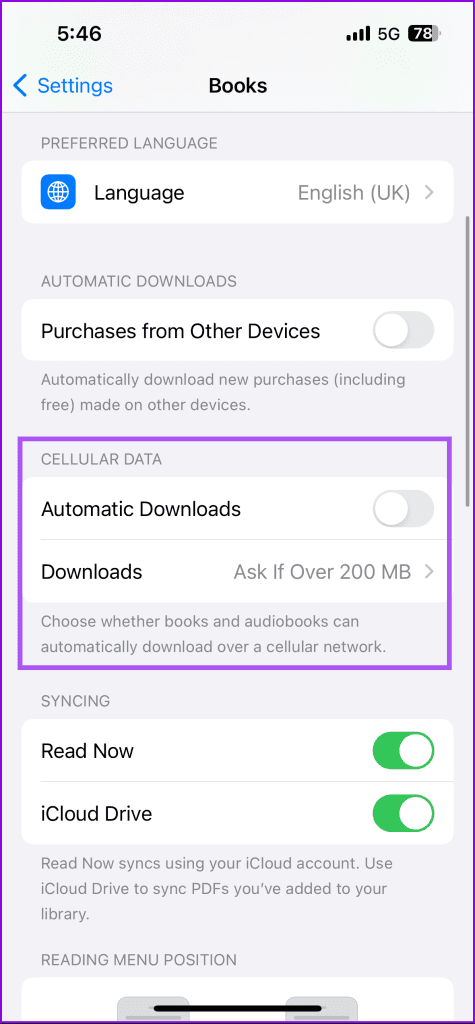
步驟 3:完成後,關閉「設定」並開啟「圖書」應用程式以檢查問題是否已解決。
步驟 1:按 Command + 空白鍵鍵盤快速鍵開啟 Spotlight 搜索,輸入Books,然後按 Return。
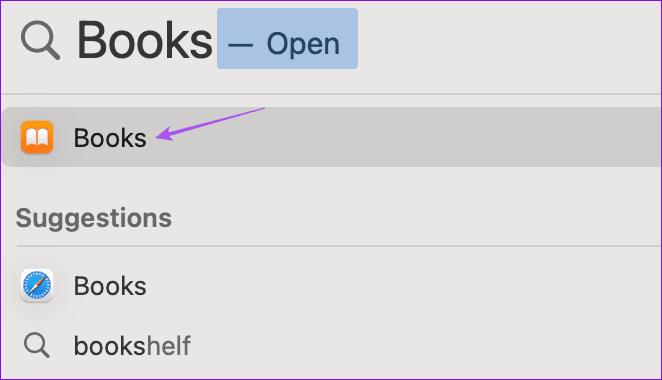
第二步:點選右上角的圖書,然後選擇設定。
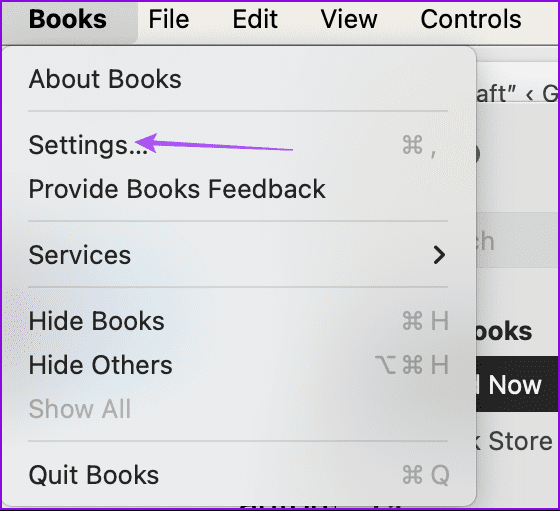
步驟 3:選擇常規標籤並啟用自動下載新購買的選項。
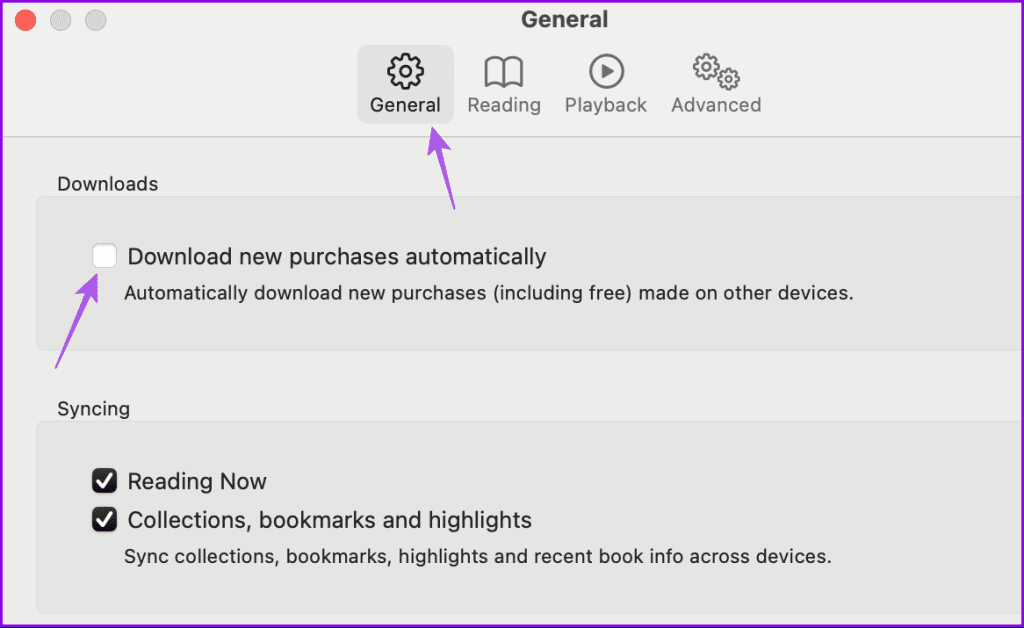
如果您仍然遇到相同的問題,您可以強制退出並重新啟動 iPhone、iPad 或 Mac 上的書籍應用程式。這將為應用程式帶來一個全新的開始。
步驟 1:在主畫面上,向上滑動並按住以顯示背景應用程式視窗。
步驟 2:向右滑動以查找「圖書」應用程式窗口,然後向上滑動以將其刪除。
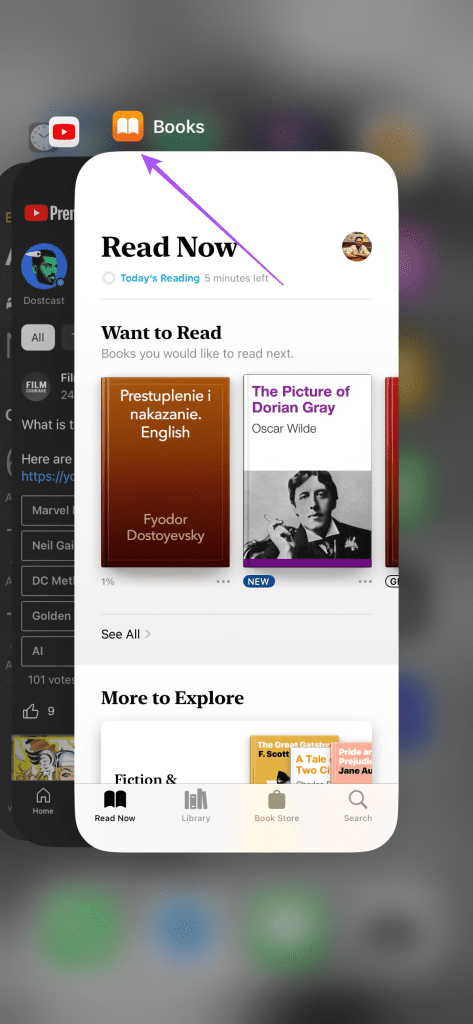
步驟 3:重新啟動圖書應用程式並檢查問題是否解決。
步驟 1:點擊左上角的 Apple 徽標,然後選擇強制退出。
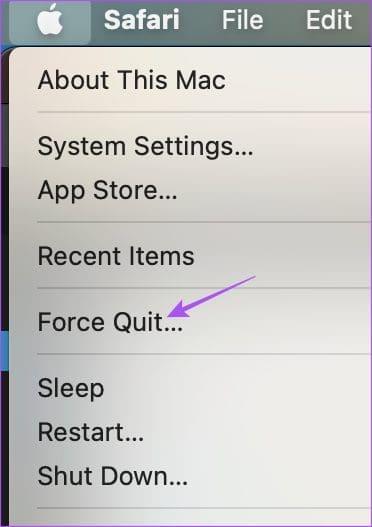
步驟 2:選擇“圖書”應用程序,然後按一下“強制退出”。

步驟 3:重新啟動圖書應用程式並檢查問題是否解決。
如果所有解決方案均不起作用,您可以安裝最新版本的圖書應用程式。這可以透過在您的 Apple 裝置上安裝新的軟體版本來完成。如果 iBooks 不下載 PDF 文件,這也適用。
第 1 步:開啟「設定」應用程序,然後點擊「常規」。
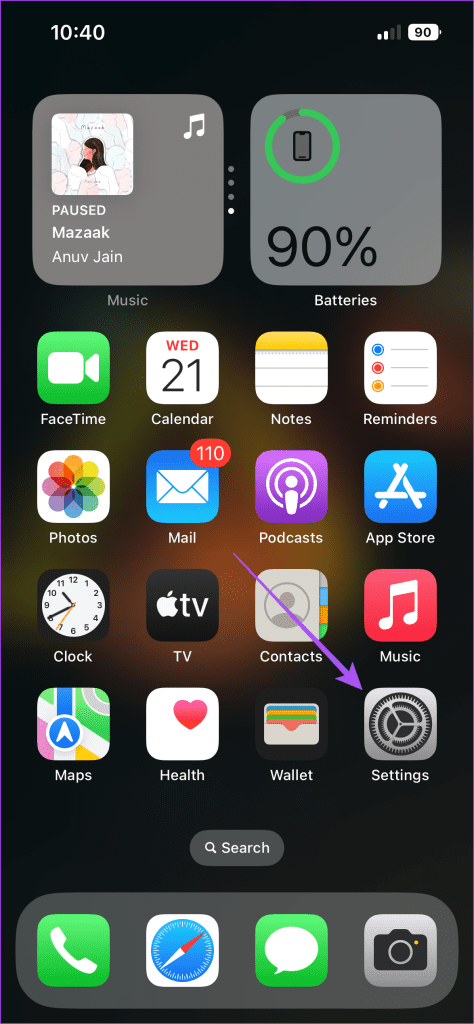
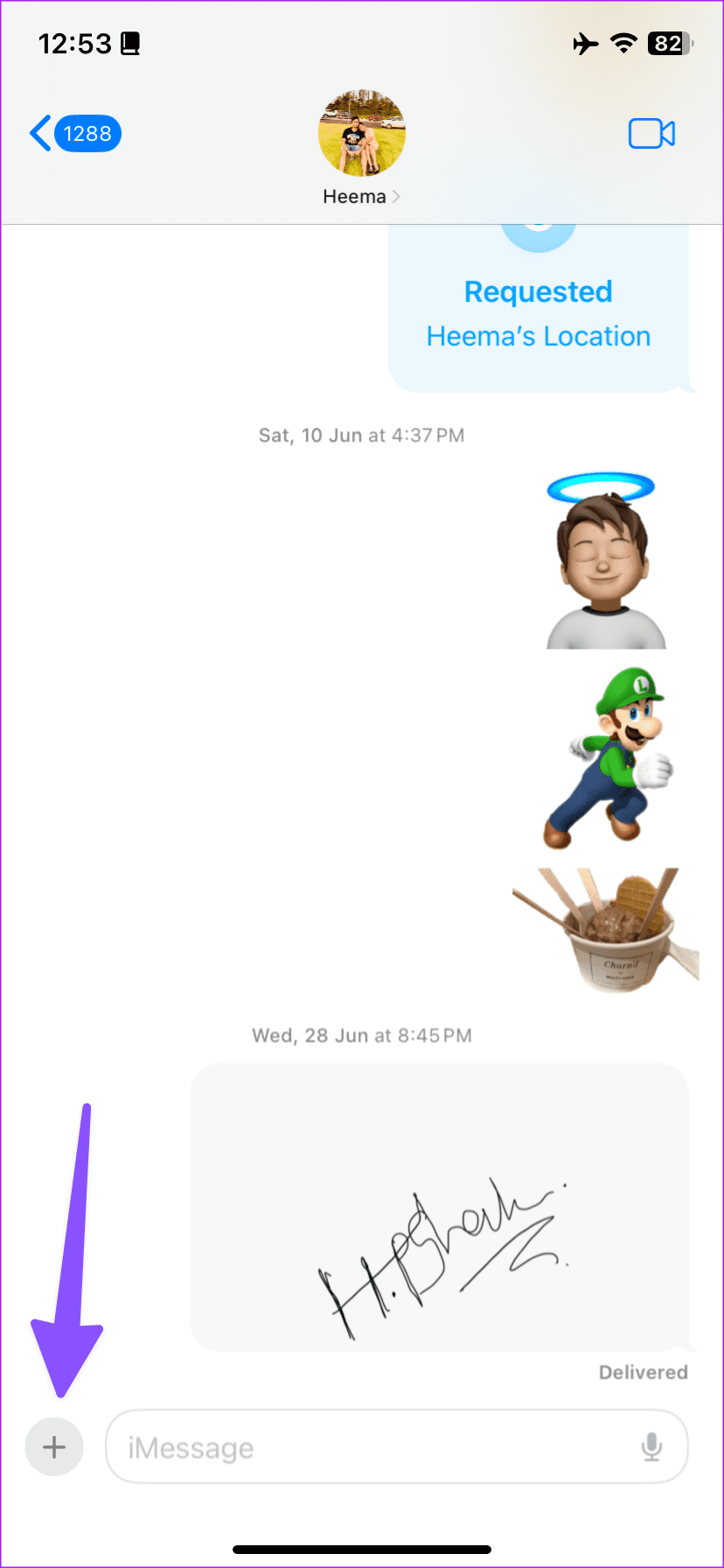
步驟 2:選擇軟體更新並安裝(如果有)。

完成後,打開 Apple Books 並檢查問題是否已解決。
步驟 1:按 Command + 空白鍵鍵盤快速鍵開啟 Spotlight 搜索,鍵入檢查軟體更新,然後按 Return。
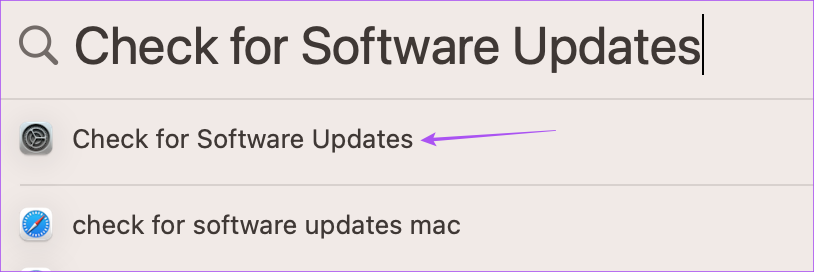
步驟 2:如果有可用更新,請下載並安裝它。
完成後,打開圖書應用程式並檢查問題是否已解決。
當 Apple Books 應用程式無法在您的裝置上下載書籍時,可以參考這些解決方案。您還可以透過更改文字大小、閱讀主題、字體樣式等來自訂圖書應用程式中的閱讀體驗。
發現解決 Google Meet 麥克風問題的有效方法,包括音頻設置、驅動程序更新等技巧。
在 Twitter 上發送訊息時出現訊息發送失敗或類似錯誤?了解如何修復 X (Twitter) 訊息發送失敗的問題。
無法使用手腕檢測功能?以下是解決 Apple Watch 手腕偵測不起作用問題的 9 種方法。
解決 Twitter 上「出錯了,重試」錯誤的最佳方法,提升用戶體驗。
如果您無法在瀏覽器中登入 Google 帳戶,請嘗試這些故障排除提示以立即重新取得存取權限。
借助 Google Meet 等視頻會議工具,您可以在電視上召開會議,提升遠程工作的體驗。
為了讓您的對話更加安全,您可以按照以下步驟在行動裝置和桌面裝置上為 Instagram 聊天啟用端對端加密。
了解如何檢查您的 Dropbox 安全設定有助於確保您的帳戶免受惡意攻擊。
YouTube TV 為我們提供了許多堅持使用的理由,因為它融合了直播電視、點播視頻和 DVR 功能。讓我們探索一些最好的 YouTube 電視提示和技巧。
您的三星手機沒有收到任何通知?嘗試這些提示來修復通知在您的 Samsung Galaxy 手機上不起作用的問題。








